Также можно раскомментировать строку, подключающую репозиторий партнеров Canonical (компании-разработчика Ubuntu):
deb http://archive.canonical.com/ubuntulucid partner
Разберемся теперь, какие программы содержатся в том или ином репозитории:
□ в репозитории main содержатся основные программы, они распространяются свободно и регулярно поддерживаются (обновляются);
□ в репозитории restricted содержатся программы, которые распространяются по несвободным лицензиям, а также имеют ограниченную поддержку;
□ репозиторий universe содержит программы с открытыми лицензиями, поддержка программ из этого репозитория не гарантируется, но вполне возможна — все зависит от разработчика программы;
□ в репозитории multiverse содержатся программы, которые распространяются несвободно и без всякой поддержки и гарантий;
□ репозиторий security содержит исправления пакетов из репозиториев main и restricted;
□ наконец, в репозитории backports содержатся неофициальные пакеты свежих версий программ, собранные из исходных текстов энтузиастами Ubuntu (а не разработчиками программ).
9.3.2. Графическая оболочка для редактирования файла /etc/apt/sources.list
Лично мне удобнее редактировать файл /etc/apt/sources.list вручную, но вам, возможно, будет удобнее пользоваться для этого графической оболочкой, так что было бы несправедливо, если бы я не рассказал вам о ней. Для запуска программы-оболочки выполните команду меню Параметры | Администрирование | Источники приложений(рис. 9.3).
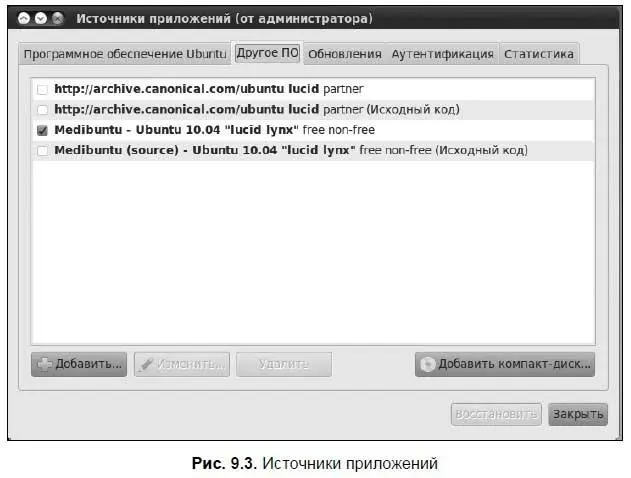
Программа отобразит уже установленные источники пакетов. Для добавления нового источника нажмите кнопку Добавитьи в открывшемся окне (рис. 9.4) введите строку, которую нужно внести в файл /etc/apt/sources.list. Где взять эту строку? Обычно на сайте источника пакетов имеется уже готовая строка, которую надо скопировать и вставить в поле Строка APTуказанного окна.
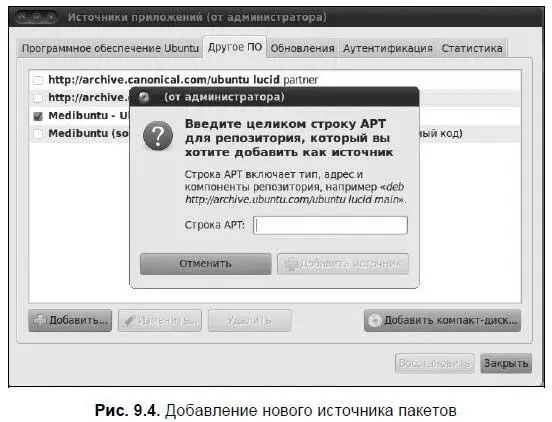
Примечание
Некоторые репозитории подключаются путем ввода команд. Пример такого подключения репозитория будет приведен в главе 11, когда мы будем подключать источник пакетов, содержащий все необходимое для воспроизведения звука и видео.
В большинстве случаев загрузка пакетов осуществляется с удаленного сервера — именно поэтому данная глава в книге следует после глав, посвященных настройке сети и Интернета. Теоретически, конечно, можно использовать дистрибутивный диск Ubuntu для установки программ, но программ там мало — только те, которые устанавливаются по умолчанию. Так что пакеты будут загружаться только из Интернета. И это хорошо, поскольку у вас всегда будут последние версии программ — репозитории, в отличие от прилагаемых к книге компакт-дисков, обновляются регулярно.
Перед выходом из программы рекомендую заглянуть на вкладку Обновления(рис. 9.5) и отключить режим Проверять обновления. Ежедневная проверка обновлений надоедает.

К тому же автоматическое обновление — это, конечно, дело хорошее, но если у вас Интернет ограничен (например, оплата по трафику или низкая скорость), лучше выключить этот параметр и обновлять систему вручную с использованием Менеджера обновлений (рис. 9.6), запустить который можно командой меню Система | Администрирование | Менеджер обновлений. Вот только будьте осторожны — прежде, чем нажимать кнопку Установить обновления, проверьте их размер. На рис. 9.6 показано, что размер доступных обновлений составляет 509,2 Мбайт. Лично мне не улыбается перспектива «тянуть» из Сети 509 Мбайт обновлений при размере самого дистрибутива Ubuntu в 695 Мбайт. С другой стороны, поскольку каждые полгода выходят новые версии Ubuntu, можно вообще не обновлять систему, а просто раз в полгода ее переустанавливать.
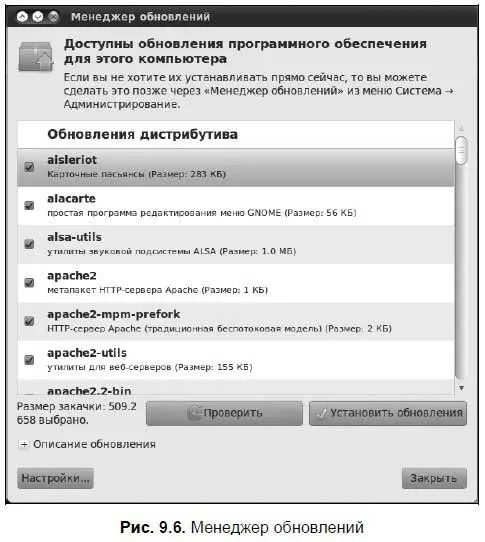
9.4. Центр приложений Ubuntu
Если работать с командной строкой вам не нравится, для установки и удаления программ, а также для просмотра информации о пакетах, можно использовать графическую оболочку. Для запуска графической программы управления пакетами выполните команду меню Приложения | Центр приложений Ubuntu(рис. 9.7). Выберите группу приложений и в открывшемся окне (рис. 9.8) щелкните на интересующем вас приложении.
Читать дальше
Конец ознакомительного отрывка
Купить книгу

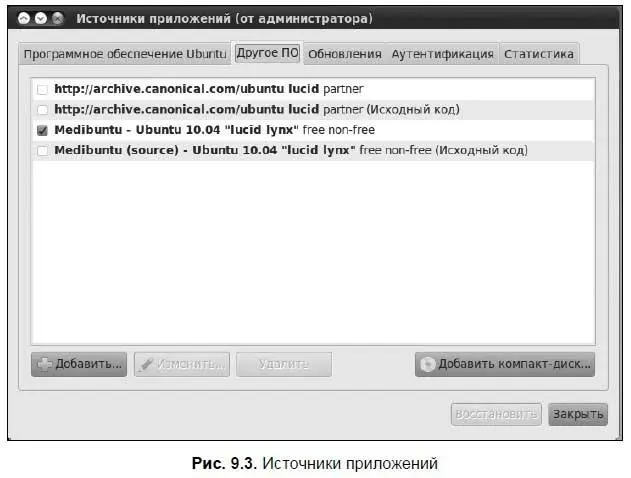
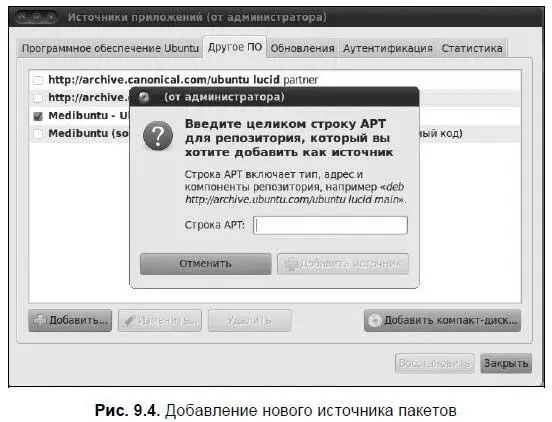

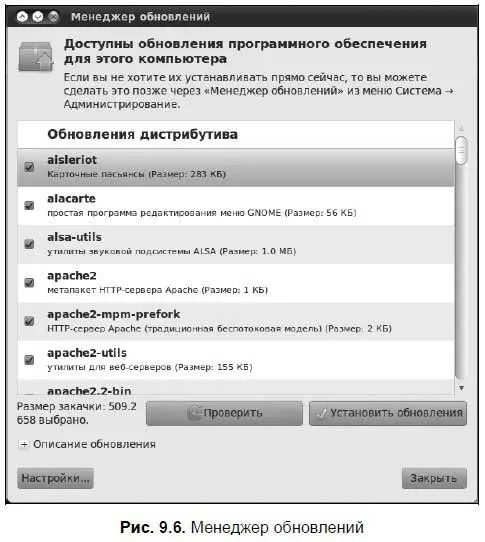








![Кристи Фанк - Грудь. Руководство пользователя [litres]](/books/392018/kristi-fank-grud-rukovodstvo-polzovatelya-litre-thumb.webp)


